Colab中如何临时使用udocker(以MinIO为例)
- 本文主要是想记录一下自己在Colab中用udocker启动一个MinIO的容器的过程。
1. 命令行配置环境
由于目前没有用到GPU,所以我选择的是CPU的环境。(内存12G)
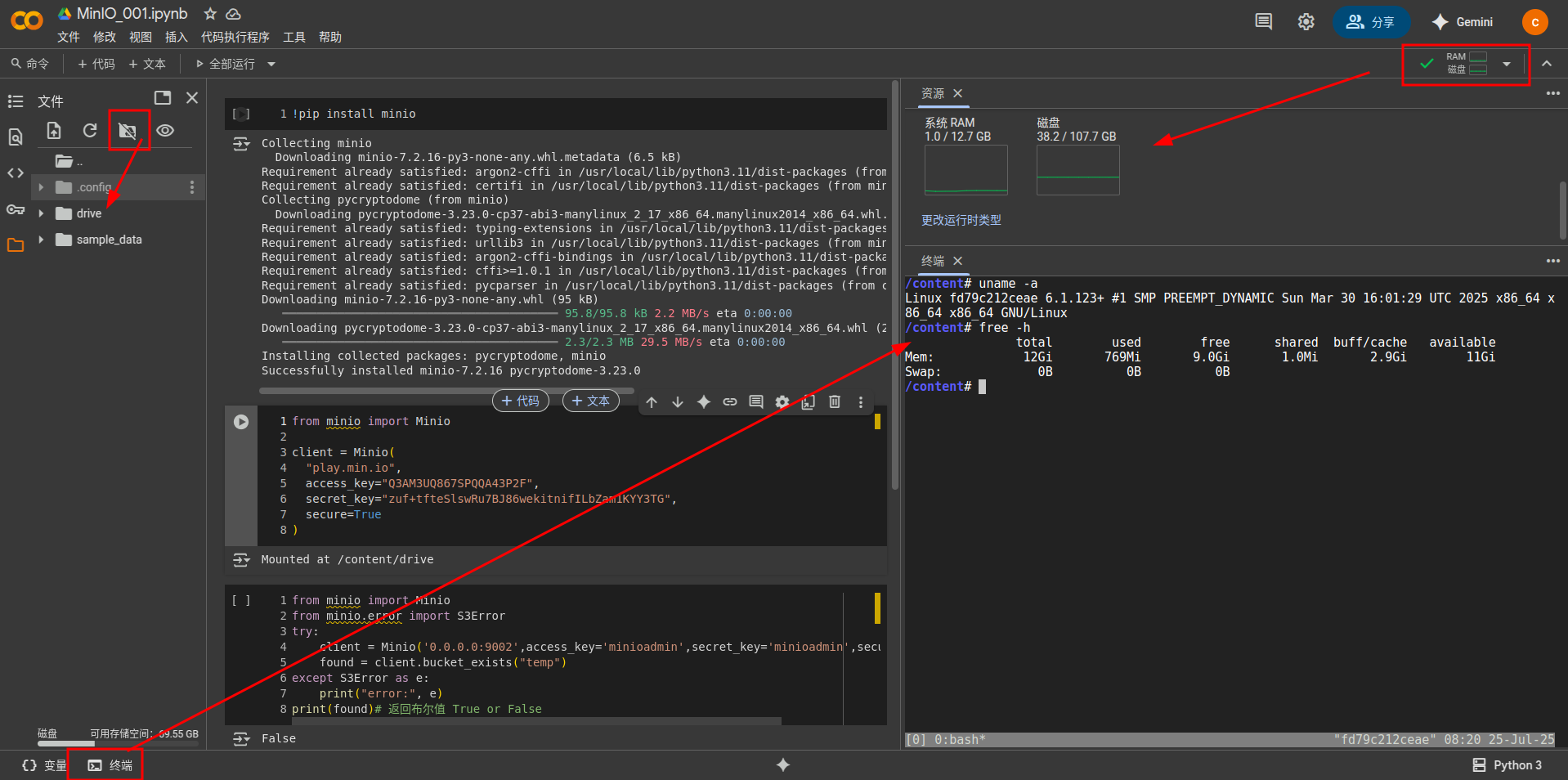
然后就可以在命令行里安装udocker了,并配置minio的环境
# 由于minio需要做两个端口映射,分别是9000和9001,因此需要先判断一下这两个端口号是否被占用。
lsof -i:9000 # 9000端口发现被占用了,所以后期只能将minio的9000端口映射到其他端口号上了,我发现9002违背占用,因此后期映射到9002
lsof -i:9001 # 没有输出,表示没有被占用# 安装udocker
pip install udockerudocker --allow-root install# 搜索镜像
udocker --allow-root search minio # 需要在udocker后面加上 --allow-root
# 拉取镜像
udocker --allow-root pull minio/minio
# 查看镜像
udocker --allow-root images
# 创建一个容器
udocker --allow-root create --name=minio-server minio/minio
# 查看已经创建的容器
udocker --allow-root ps
# 创建所需的文件夹,后期用于目录映射
mkdir -p /content/minio/data# 创建一个自己的容器
udocker --allow-root run \-e MINIO_ROOT_USER=micheal \-e MINIO_ROOT_PASSWORD=micheal123456 \-p 9002:9000 \-p 9001:9001 \-v /content/minio/data:/data \minio-server server /data --console-address ":9001"
上述脚本说明:
- -e:表示设置环境变量
--env - -p:表示端口号映射,
本机端口号:容器端口号 - -v:目录映射
如果你想要容器后端启动,则可以将创建容器的命令写入到一个xxx.sh的脚本中,然后用如下命令运行:
nohup bash ./xxx.sh > minio.log 2>&1 &
此时,可以通过lsof -i:9002命令来查看是否启动起来了,如果未启动,则可以查看minio.log日志中的报错信息。(正常情况下,日志如下)
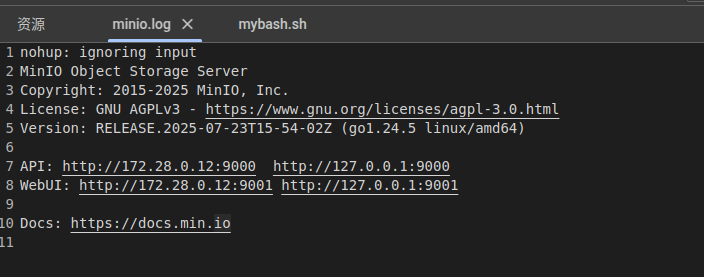
进阶操作
此时,你肯定会想通过localhost:9001查看一下webUI界面。但是呢,此时你通过ifconfig得到的也只是局域网的IP,公网无法访问。
于是乎,你可以借助 Localtunnel,来将colab服务端口暴露到公网访问。
-
可以在 Colab 单元格中运行
!npx localtunnel --port 9001。 运行后,它会提供一个公共 URL 用于访问。
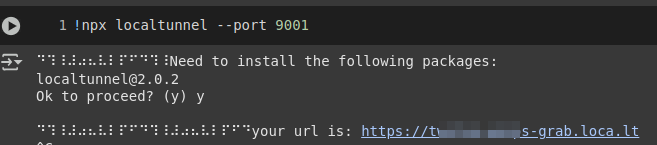
-
仔细观察输出信息,它通常会直接显示类似 your url is: https://xxxxxx.loca.lt 的信息。
-
如果需要你提供Tunnel Password时,你可以输入:
!curl https://loca.lt/mytunnelpassword进行查询
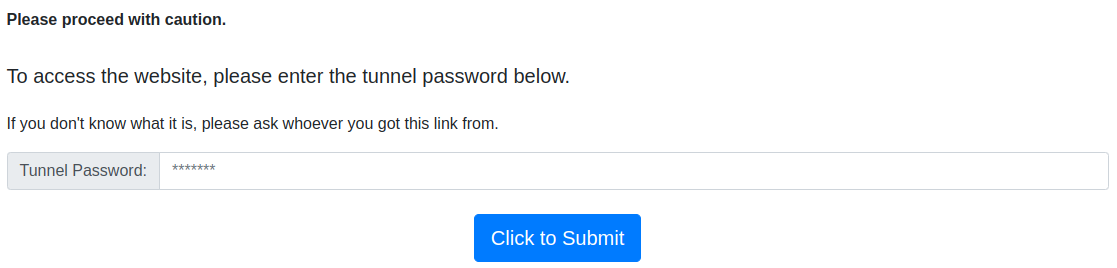
2. python测试
# 安装对应的库文件
!pip install minio
# 测试链接
from minio import Minio
from minio.error import S3Error
try:client = Minio('0.0.0.0:9002',access_key='micheal',secret_key='micheal123456',secure=False)found = client.bucket_exists("temp")
except S3Error as e:print("error:", e)
print(found)# 返回布尔值 True or False
